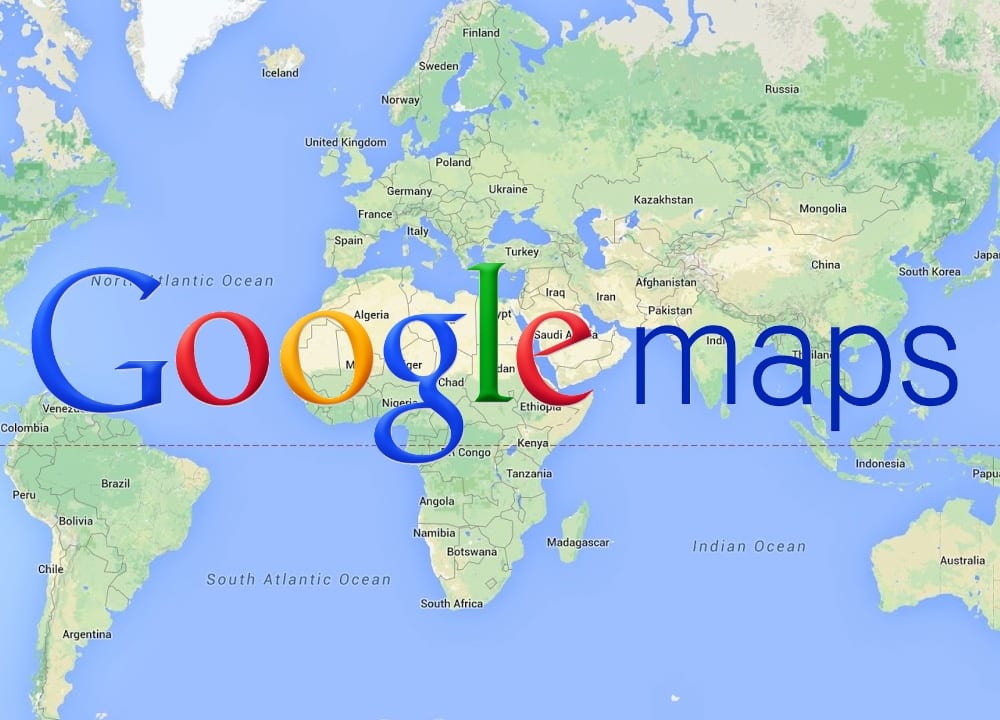1.1K
Googleマップで音が出ない場合、様々な理由が考えられます。ここでは、よくある原因とそれに対応する解決策をご紹介しています。
Googleマップで音が鳴らない:音を鳴らす方法
スマートフォンやタブレット、Android AutoでGoogleマップのアナウンス中に音が聞こえない場合、通常はミュートされています。再アクティブ化する場合は、次のように操作します。
- 端末でGoogleマップアプリを開く
- 任意の目的地へナビゲート開始|日本郵船
- 右上のスピーカーアイコンをタップすると、その他のオプションが表示されます。
- 次に、右のラウドスピーカーアイコンをボリューム大で選択します。左のマークはナビゲーションを完全にミュートし、中央のマークは警告やルート変更時のみアナウンスします。
その他の考えられる原因
。
音声出力の設定を変更していない場合は、他の原因による不具合の可能性があります。
- 音量:携帯電話とアプリの設定の両方が最大音量になっていることを確認します。Googleマップアプリの「ナビゲーション設定」で確認できます。
- 接続されたデバイス。スマートフォンをヘッドホンやBluetoothで車と接続している場合、音声出力が乱れることがあります。カーラジオの入力がスマートフォンに合わせてあることを確認する
- パラレルミュージック:カーラジオが車のアンテナから音楽を再生している場合、アプリからの音声出力ができないことがあります。だから、スマートフォンはメディアソースとしてしか使わないようにする必要があるんだ。
- スピーカーの不具合: 接続した機器がなく、フルボリュームでも音が聞こえない場合は、他のアプリでスピーカーをテストしてください。または、Googleマップの設定からテストトーンを再生することもできます。どちらの状況でも何も聞こえない場合は、スマートフォンの不具合の可能性があります。
-
- ケーブル不良:スマートフォンからは音が聞こえるのに、車のスピーカーからは聞こえない場合は、他のケーブルをテストする必要があります。ケーブルが断線している可能性がありますUSBの設定です。スマートフォンとカーラジオをUSBで接続している場合は、データモードを「メディア」に設定する必要があります。こうすることで、USB経由でも音を伝えることができるようになりました。。